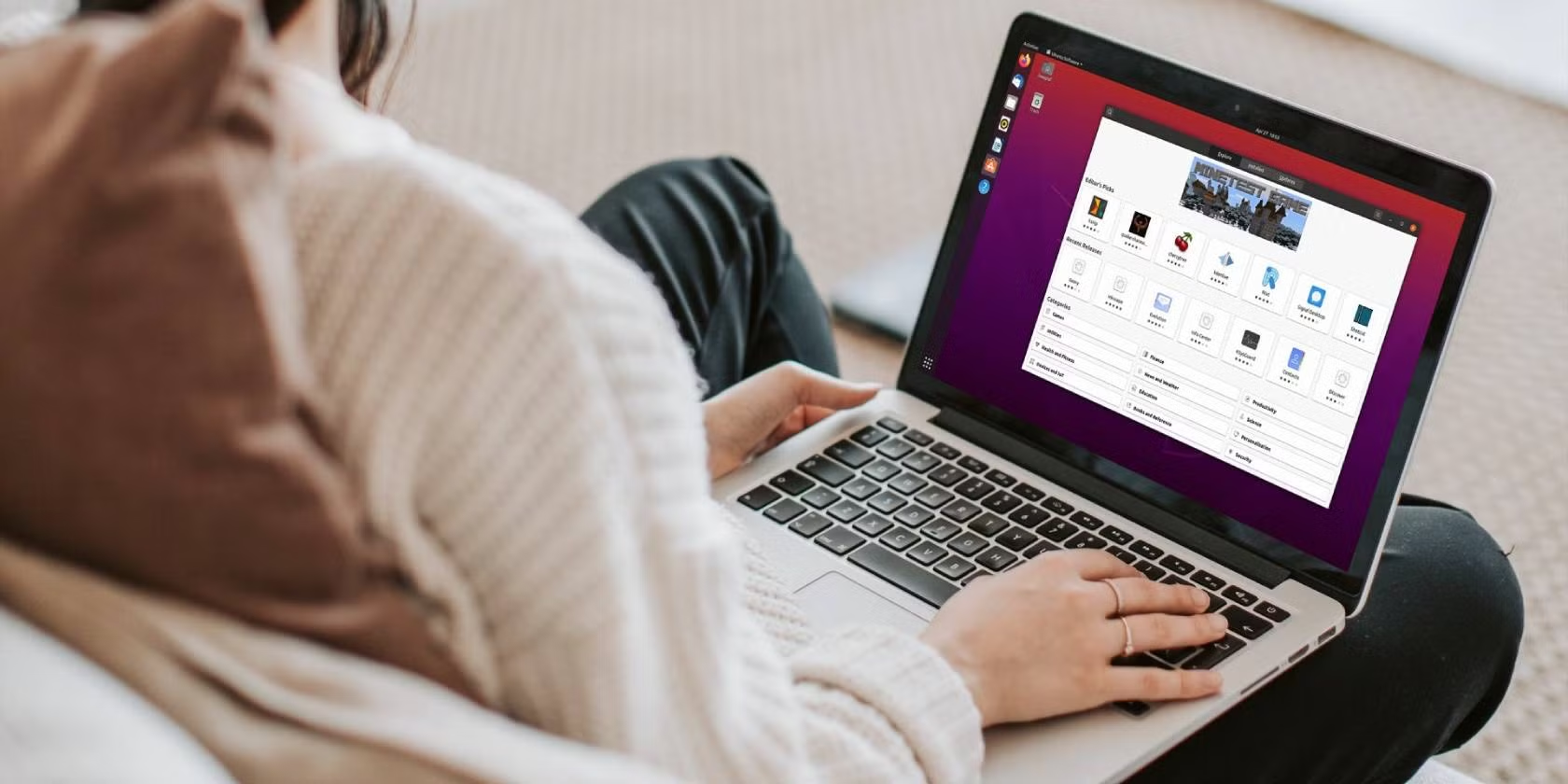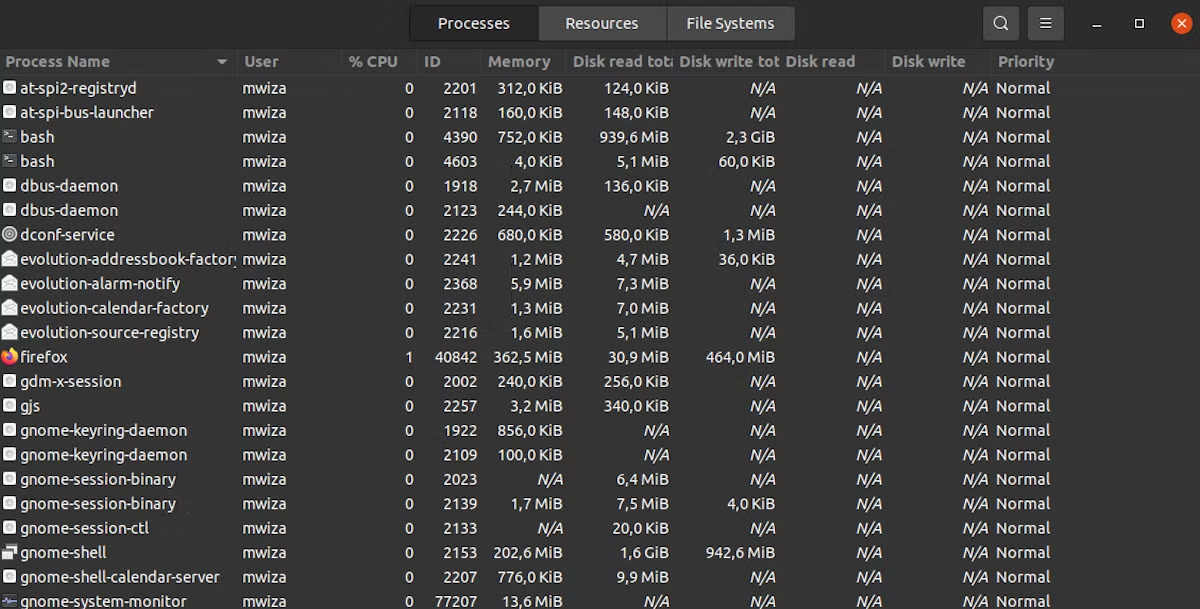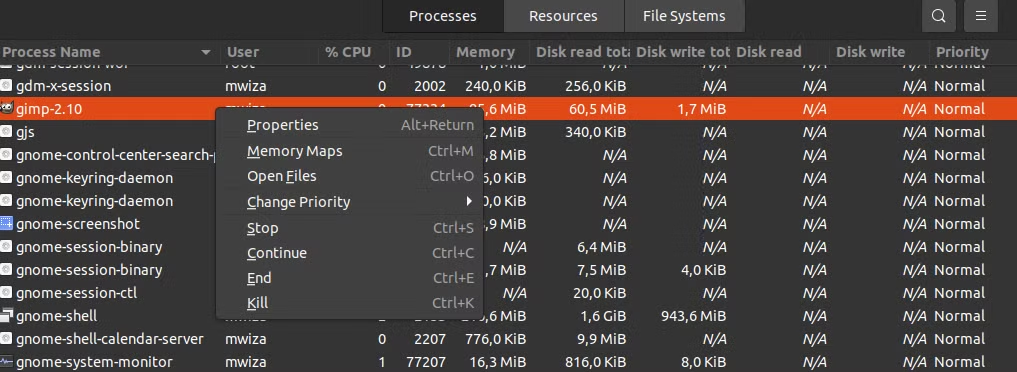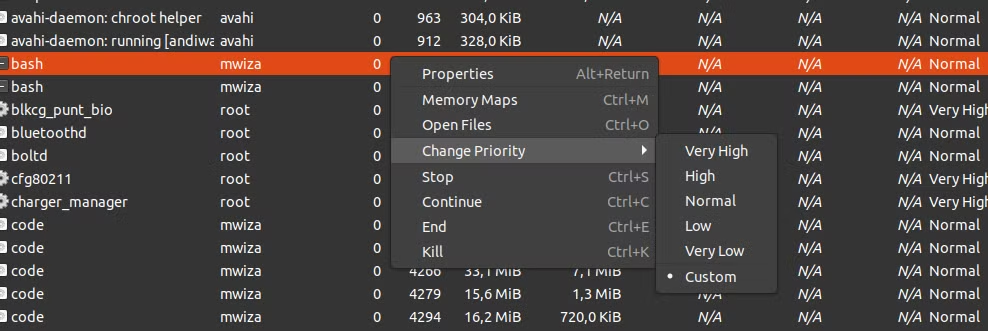如何使用系统监视器管理 Ubuntu 上的进程
使用 Linux 命令行管理进程时感到不舒服吗?系统监视器可以帮助您。
与大多数现代操作系统一样,Linux 非常擅长多任务处理,这意味着您的系统可以同时运行多个进程。在 Linux 中,进程是利用计算机资源的正在运行的程序的实例。
本指南将向您展示如何使用系统监视器从 GUI 管理进程。系统监视器应用程序主要面向使用 GNOME 桌面环境的 Linux 系统。
列出系统监视器中的进程
要启动系统监视器应用程序,只需按超级 (Windows) 键,在搜索框中输入系统监视器,然后按Enter。或者,您可以通过运行以下命令从终端启动应用程序:
gnome-system-monitor系统监视器窗口将按字母顺序列出所有正在运行的进程。
注意:在大多数 Linux 发行版上,资源 是默认选择的选项卡,因此请确保切换到进程 选项卡以查看列表流程。
系统监视器列出了所有进程和相应的用户帐户。此外,它还显示与每个进程消耗的系统资源相关的详细信息,包括 CPU 使用情况、RAM 使用情况以及磁盘读写情况。利用此信息,您可以确定哪些进程正在影响您的系统性能以及针对它们采取的操作过程。
进程优先级也列在最右侧,它决定与其他进程相比分配给进程的系统资源。
进程 ID 是系统上程序实例的唯一标识。
默认情况下,只会列出与您的用户帐户关联的进程。要查看与系统上其他用户相关的进程,请单击汉堡包菜单按钮,然后选择所有进程单选按钮。
使用系统监视器管理进程
如果某个进程消耗了太多系统资源,您可以执行多种操作。使用系统监视器,您还可以杀死僵尸进程,因为它们会减慢系统速度并对性能产生负面影响。
右键单击进程条目将显示上下文菜单,如下所示。要对流程执行操作,只需从菜单中单击相应的选项即可。
以下是您可以使用系统监视器程序对进程执行的一些主要操作。
停止:当您停止 Linux 中的进程时,您是在指示操作系统暂停该程序的执行。
继续:使用此选项可以重新启动已使用上面停止指令暂停或停止的进程。
结束:要终止进程,请在上下文菜单中选择结束选项。它发送信号 15,系统干净地终止进程。
Kill:该指令终止或立即结束一个进程,而不考虑它是否干净地终止。 Kill 指令向目标进程发送信号 9。
使用系统监视器更改进程优先级
管理流程的另一个重要方面是调整流程优先级。 Linux 中的进程优先级方案允许您确定哪些进程获得更多 CPU 资源或时间。
大多数进程的默认优先级设置为正常 (0)。在 Linux 上,从 -20 到 +19 范围内的数字代表进程优先级。进程优先级数字越低,它在 CPU 中获得的优先级就越高。例如,优先级为 -3 的进程将比优先级为 6 的进程拥有更多的 CPU 时间。
要调整进程优先级,请右键单击系统监视器程序中的进程,然后选择更改优先级。 然后,系统将为您提供一些常见的流程优先级。如果您想要细粒度控制,请选择自定义选项并使用滑块手动分配优先级编号。
管理 Linux 进程的替代方法
本指南向您展示了如何使用 gnome-system-monitor 工具来管理 Linux 进程,该工具是一个基于 GUI 的应用程序,用于在您使用 GNOME 桌面环境时管理 Linux 进程。
使用 Linux 服务器时,您可能必须列出系统上运行的所有进程。由于服务器没有显示器,因此命令行实用程序是获取与服务器相关的信息的唯一选择。幸运的是,您可以使用 top 和 ps 等命令行工具获取有关 Linux 中进程的完整信息。